ウィジェット
[ウィジェット] タブを使用すると、アプリケーションの機能を構成できます。各テーマでは、ウィジェットが独自に事前構成されているため、ウィジェットの最初のセットは、テーマによって異なる場合があります。事前に構成されたウィジェットには、パネル外ウィジェットとパネル内ウィジェットの両方が含まれている場合があります。[ウィジェット] タブが有効化されている場合、テーマのパネル外ウィジェットが表示されます。これらはオンにしたり、オフにしたりできますが、削除したり追加したりすることはできません。パネル内ウィジェットは、ウィジェット コレクションから削除したり、追加したりすることができます。ウィジェット コレクションからパネル外ウィジェットを追加するには、2 つの方法があります。1 つは、コントローラー ウィジェットを設定する方法で、もう 1 つは、プレースホルダーを使用する方法です。ウィジェットを構成するには、小さい編集アイコン ![[編集] アイコン [編集] アイコン](GUID-31D329BD-BC73-4BBE-AE1D-3A1261BF912A-web.png) をクリックします。
をクリックします。![[ウィジェット] タブ [ウィジェット] タブ](GUID-F550CCAA-8A45-4D47-BE86-9DA1B1CD9368-web.png)
[このコントローラーにウィジェットを設定] をクリックして、パネル内ウィジェットのページを開きます。[ここをクリックしてウィジェットを追加] アイコンをクリックして、アプリケーションにウィジェットを選択および追加することのできるウィジェット コレクションを開きます。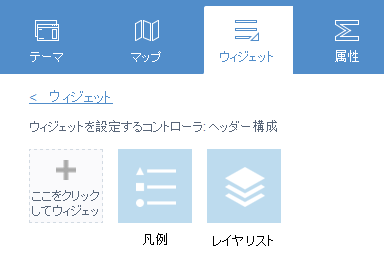
選択されたウィジェットが、青いボックス内でハイライト表示されます。複数のウィジェットを選択できます。
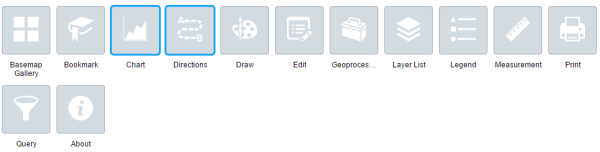
さらに、1 つまたは複数のウィジェットを 1 つのウィジェットにドラッグすることで、パネル内ウィジェットをグループ化することができます。グループ化されたウィジェットは、コントローラー ウィジェットにフォルダー アイコンとして表示されます。
プレースホルダーは、数字のラベルが付けられています。このラベルをクリックすると、ウィジェット コレクション ウィンドウが開きます。1 つのプレースホルダーに選択できるウィジェットは 1 つだけです。プレースホルダーに追加されたウィジェットは、マップ上にドラッグ アンド ドロップできます。また、これらは、パネルの右下隅をドラッグして、サイズを変更することもできます。

ウィジェット構成が完了したら、[保存] をクリックします。